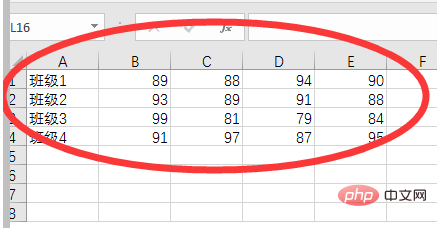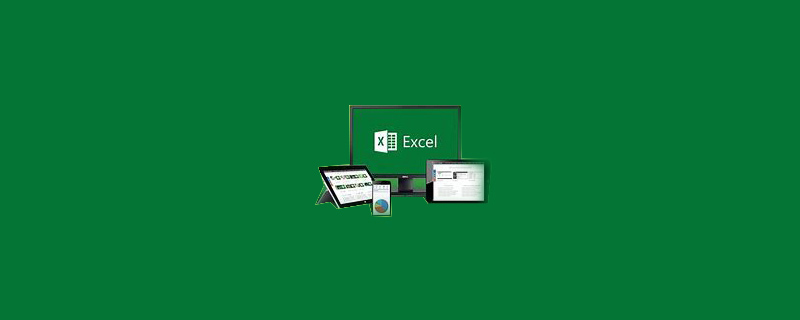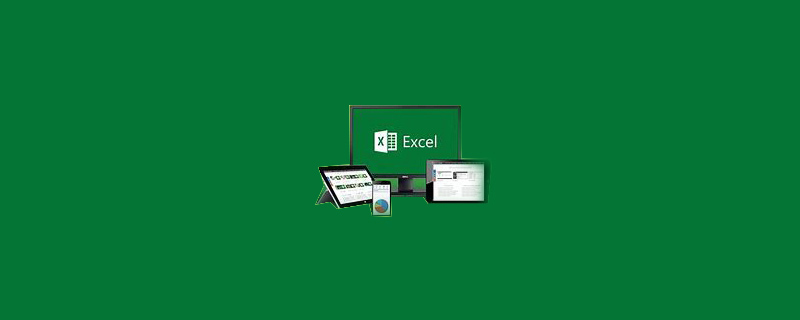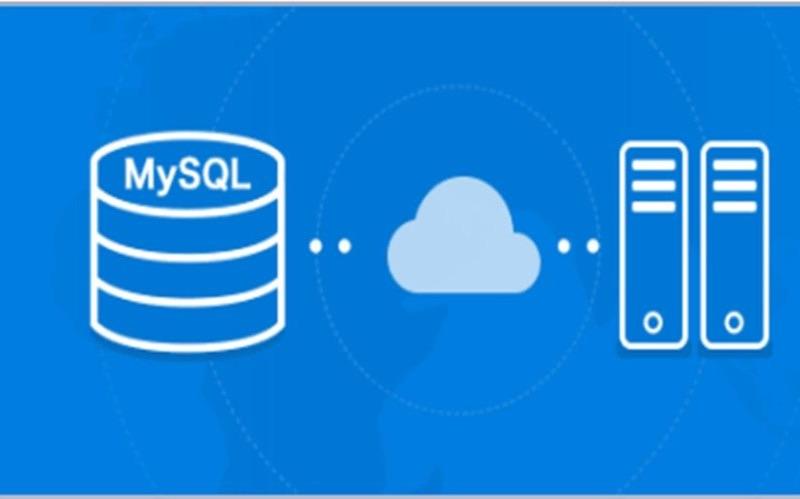要优化premiere pro的素材加载速度,可以采取以下措施:1. 硬件升级:提升cpu、增加内存、使用ssd。2. 优化文件格式:转换为prores或dnxhd。3. 调整项目设置:降低预览质量和帧速率。4. 软件更新:保持Premiere pro最新版本。通过这些方法,可以显著提高素材加载速度和剪辑效率。
引言
你是否在使用Premiere Pro进行剪辑时,常常被素材加载缓慢的问题困扰?别担心,这篇文章将带你深入了解如何优化Premiere Pro的性能,让你的剪辑过程更加顺畅。通过这篇文章,你将学会如何诊断和解决素材加载缓慢的问题,掌握一些实用的技巧和最佳实践,从而提高你的工作效率。
基础知识回顾
Premiere Pro作为Adobe旗下的专业视频编辑软件,处理大量高清素材时,可能会遇到性能瓶颈。影响素材加载速度的因素有很多,包括硬件配置、文件格式、项目设置等。了解这些基础知识对于解决问题至关重要。
硬件配置方面,CPU、GPU、内存和存储设备的性能直接影响Premiere Pro的表现。文件格式方面,某些格式如ProRes或DNxHD在编辑时更高效,而其他格式如H.264则可能导致加载缓慢。项目设置也需要优化,如调整预览文件的质量和帧速率。
核心概念或功能解析
素材加载缓慢的原因与解决方案
素材加载缓慢的原因主要包括硬件瓶颈、文件格式不佳、项目设置不当以及软件本身的问题。针对这些问题,我们可以采取以下策略:
- 硬件升级:如果你的电脑配置较低,考虑升级CPU、增加内存或更换更快的SSD。这可以大幅提升Premiere Pro的整体性能。
- 优化文件格式:使用适合编辑的中间格式,如ProRes或DNxHD。这些格式在编辑时比H.264或MP4更高效。
- 调整项目设置:在Premiere Pro中,调整预览文件的质量和帧速率,可以减少加载时间。例如,降低预览质量或帧速率可以显著提高加载速度。
- 软件更新:确保你使用的是最新版本的Premiere Pro,Adobe经常发布更新来优化性能和修复bug。
工作原理
当Premiere Pro加载素材时,它需要读取文件、解码视频、生成预览文件,并在时间线上显示。这些步骤都需要CPU、GPU和内存的协同工作。如果硬件资源不足,素材加载就会变得缓慢。
在硬件升级方面,CPU负责解码视频和处理效果,GPU负责加速视频预览和效果处理,内存则用于缓存数据,SSD则提供快速的文件读取速度。通过优化这些硬件资源,可以显著提升素材加载速度。
使用示例
基本用法
假设你有一个H.264格式的视频素材,加载速度很慢。你可以将它转换为ProRes格式来提高编辑效率。以下是使用Adobe Media Encoder进行转换的示例:
# 使用Adobe Media Encoder将H.264转换为ProRes # 打开Adobe Media Encoder,导入H.264文件 # 在输出设置中选择ProRes 422,点击“开始队列”按钮
转换后,你会发现素材在Premiere Pro中的加载速度有了显著提升。
高级用法
如果你需要处理大量素材,可以考虑使用代理工作流程。代理文件是低分辨率的副本,可以更快地加载和编辑。以下是如何在Premiere Pro中创建和使用代理文件的示例:
# 在Premiere Pro中创建代理文件 # 选择素材,右键点击“创建代理” # 在代理设置中选择合适的分辨率和格式,如DNxHD 36 # 等待代理文件生成后,Premiere Pro会自动使用代理文件进行编辑
使用代理文件可以大幅提高素材加载速度,尤其是在处理4K或更高分辨率的素材时。
常见错误与调试技巧
- 素材丢失:如果素材加载缓慢且出现丢失的情况,检查素材文件是否损坏或路径是否正确。
- 内存不足:如果Premiere Pro经常崩溃或素材加载缓慢,可能是内存不足导致的。关闭其他占用内存的应用程序或增加内存。
- 硬盘空间不足:确保你的硬盘有足够的空间来存储临时文件和预览文件,硬盘空间不足会导致性能问题。
性能优化与最佳实践
在实际应用中,优化Premiere Pro的性能需要综合考虑硬件和软件两个方面。以下是一些优化建议:
- 硬件优化:升级到更快的CPU和GPU,增加内存,使用SSD作为主存储设备。这些硬件升级可以显著提高Premiere Pro的性能。
- 软件优化:定期清理缓存和临时文件,调整项目设置以减少预览文件的负担,使用代理工作流程处理高分辨率素材。
- 最佳实践:保持项目文件的整洁,避免过多的效果和插件,定期保存和备份项目,确保工作流程的顺畅和高效。
通过这些方法,你可以在Premiere Pro中实现更快的素材加载速度,提高你的剪辑效率。希望这篇文章对你有所帮助,祝你剪辑愉快!